最近小编在浏览网页的时候,看到小伙伴们自问怎么让电脑快速电脑快速的进入睡眠状态。热心的小编在看到之后,就马上来到这儿,来告诉小伙伴们要怎么让电脑快速进入睡眠状态。
我们在工作的时候,如果突然间有事,需要出去的话,那这时我们就让电脑处于睡眠状态哦,这样就能够保护电量,但是我们要怎么快速的让电脑进入睡眠状态。所以今天小编就来说说怎么让电脑快速进入到睡眠状态。
首先鼠标右键点击桌面,点“新建”,再点“快捷方式”。
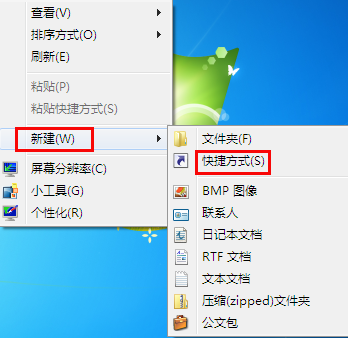
睡眠状态电脑图解1
接着,然后在弹出界面的方框中输入“rundll32.exe powrprof.dll,SetSuspendState Hibernate”,再点“下一步”。
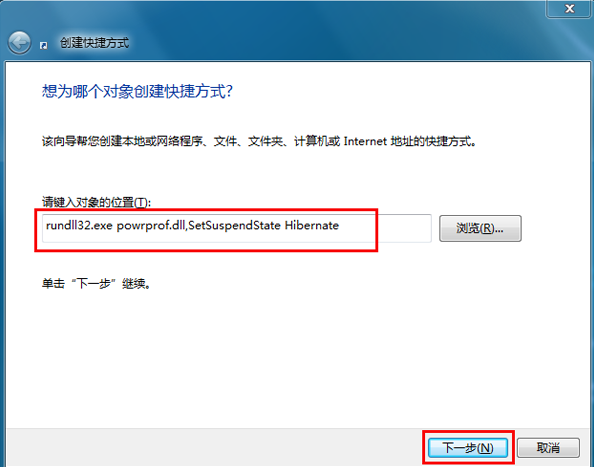
电脑休眠电脑图解2
然后,输入创建的快捷键名称“睡眠”,点击“完成”。
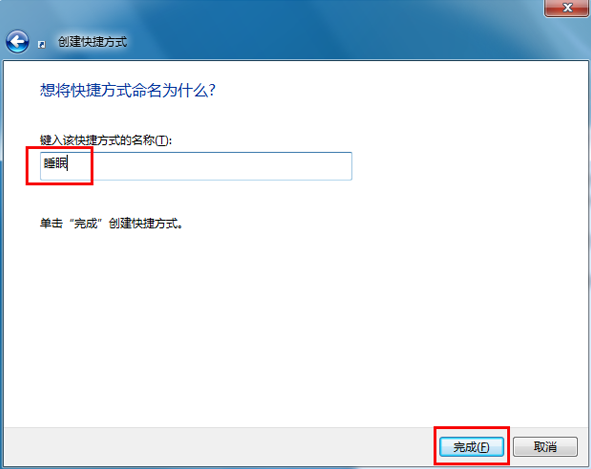
休眠电脑图解3
最后,桌面上就会出现一个名为“睡眠”的快捷方式。双击该快捷方式,电脑就会进入睡眠状态。
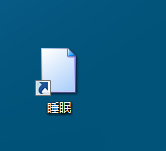
电脑休眠电脑图解4
以上就是让电脑快速进入睡眠状态的方法了哟~~
Copyright ©2018-2023 www.958358.com 粤ICP备19111771号-7 增值电信业务经营许可证 粤B2-20231006